최근 온라인 다이소몰이 리뉴얼 되면서 모바일 상품권 구입 방법도 달라졌어요. 오늘은 다이소 상품권 구입 방법과 사용처, 잔액 관리 등 모든 것을 깔끔하게 정리했어요 :)

1. 다이소 모바일 상품권 종류
■ 1,000원 짜리 상품권!
다이소 상품권은 최저 1,000원에서 최고 100,000원까지 있어요. 명색이 다이소인데 1,000원 짜리 상품권이 없으면 말이 안 되잖아요ㅋㅋ 근데 10만원 짜리는 뭔가요, 저거는 진짜 대량으로 구입하시는 분들 아니면 다이소에서 진짜 10만원 쓰기 힘들어요ㅋㅋ 아무튼 1천원, 5천원, 1만원, 3만원, 5만원, 10만원. 이렇게 6종류의 모바일 상품권이 있어요.
친구끼리 1천원 짜리 상품권 선물하면 귀여울 것 같아요ㅎㅎ 마치 실물카드가 있는 것처럼 아래 디자인이 나왔는데, 사실 이걸 실물로 주고 받을 일은 없고, 모바일로 결제하고 모바일로 등록하고, 사용은 오프라인도 가능하고, 그런 방식이에요.
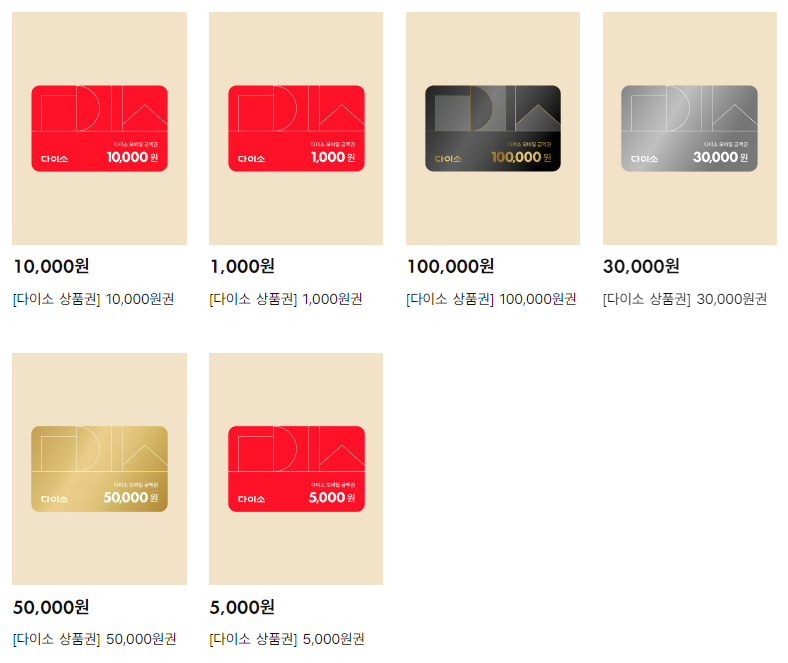
2. 다이소 모바일 상품권, 구입 방법
■ 구입은 PC와 다이소몰 앱에서!
모바일 상품권 구입 방법을 캡쳐 화면을 통해 순서대로 보여 드릴게요. PC와 스마트폰 앱에서 구입 순서는 똑같아요. 아래 화면은 PC 버전이에요. 모바일 상품권 구입 메뉴 들어가서 우선 금액을 선택하세요. '선물하기' 혹은 '바로 구매'가 가능해요.
'바로 구매'는 본인이 구입하는 것이고, '선물하기'는 다른 사람에게 스마트폰 메시지를 통해 모바일 상품권을 쉽게 선물할 수 있어요. '선물하기'를 누르면 나름 축하 메시지도 입력할 수 있게 되어 있어요.

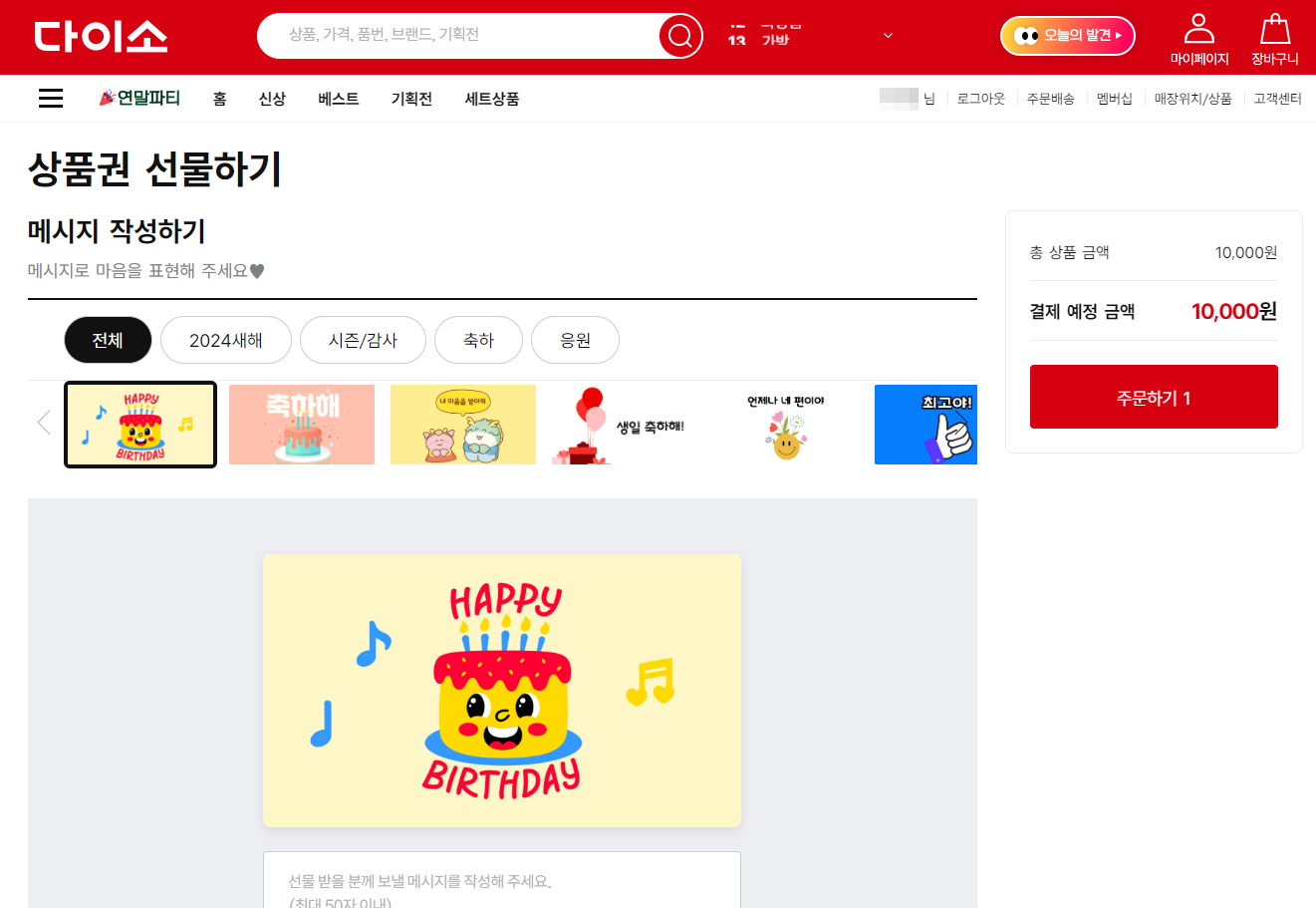
'선물하기'를 눌렀으니 받는 사람 이름과 휴대폰 번호를 입력해주세요. 휴대폰 번호는 숫자만! 이제 '주문하기' 버튼을 누르시면 돼요. '상품권 선물하기 주문서' 창이 뜨고 받는 사람의 이름과 전화번호, 그리고 금액이 나타나요. 이제 '결제하기' 순서예요.


저는 여기서 좀 당황했어요. 온라인 다이소몰 앱에서는 카카오페이로 너무나 쉽게 결제가 가능하거든요. 근데 다이소 온라인 상품권의 경우에는 카카오페이, 네이버페이 등 간편결제를 지원하지 않아요. 이건 다이소몰 PC 홈페이지와 스마트폰 앱이 마찬가지예요.
스마트폰으로 본인 카드 결제앱을 자주 쓰시는 분들은 익숙하실 것 같은데, 그렇지 않은 분은 여기서 살짝 헤맬 수도 있어요. 저는 PC에서 결제를 시도하다 한참을 헤매고, 결국 핸드폰에서 KB페이를 몇 번 쓴 적이 있어서, 다행히 어렵지 않게 결제할 수 있었어요. 결제가 되면 '상품권 선물을 보냈어요'라는 안내 메시지가 떠요. 상품권 구입 성공!

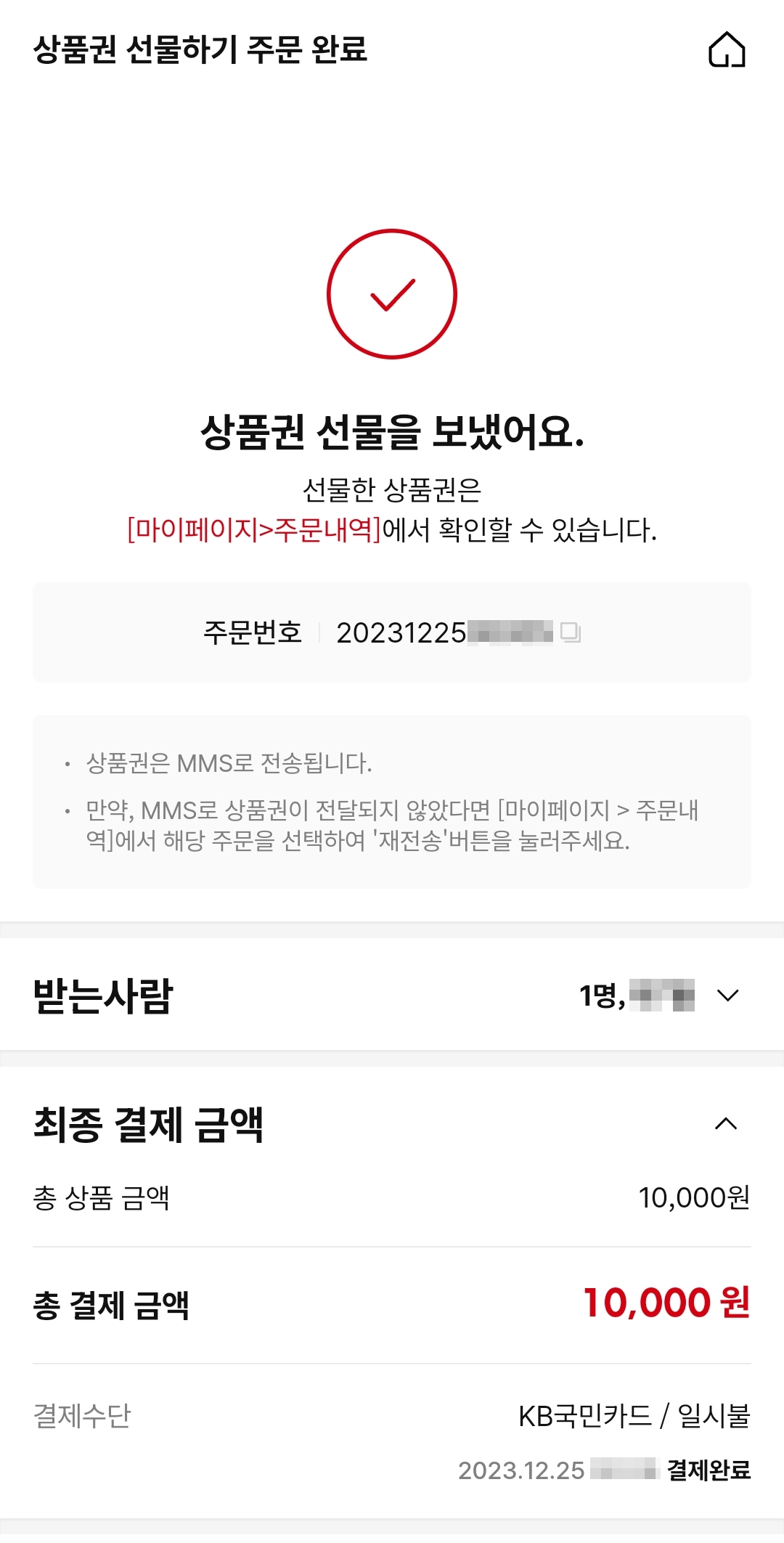
3. 다이소 모바일 상품권, 받은 뒤 등록 방법
■ 상품권 받는 방법
상품권이 결제 되면 받는 사람 핸드폰에 문자 메시지가 와요. 재미있는 건, 3일 안에 받아야 돼요ㅋㅋ 안 그러면 선물한 사람에게 환불이 진행된다고 해요. 문자로 온 '선물 수락/거절하러 가기'를 클릭해서 선물을 받아주세요. 12월 25일에 문자가 와서 크리스마스 선물이 되었네요ㅋㅋ
'선물 수락' 링크를 누르면 다이소몰 앱이 아니라 크롬 브라우저에서 발송자가 기재한 축하 메시지와 함께 '거절하기' 혹은 '상품권 받기' 버튼을 누를 수 있게 되어 있어요. '상품권 받기'를 선택하면 아래 가장 우측 사진처럼 짜잔, 모바일 상품권 이미지가 바코드와 함께 도착해요. 받는 분은 3일 안에 이 절차를 꼭 진행해주세요! 안 그러면 환불 고고ㅋㅋ



■ 상품권 등록 방법
받은 상품권은 오프라인 매장에서도 사용 가능하고, 다이소몰 앱에 등록할 수도 있어요. 다이소몰 앱에서 이거 등록한다고 또 살짝 헤맸어요. 여러분은 헤매지 마시고, 그냥 '마이페이지'로 일단 들어가세요ㅋㅋ 사용자 이름 아래 보시면 '다이소 상품권'이라고 떠요. 그걸 클릭하면 '상품권 관리' 페이지로 들어가요. 거기서 '상품권 등록하기' 고고~
이제 PIN 핀번호를 등록하라는 화면이 나와요. 거기서 위에 바코드와 함께 온 핀번호를 복사해 붙여넣기 해주세요. 핀번호를 등록한 뒤에야 다이소몰에서 사용 가능해요. 또 다이소몰에 이렇게 등록한 뒤에도 오프라인 매장에서 사용할 수 있어요. 그러니 걱정 마시고 등록 :)



■ 상품권 등록 완료
지금까지 잘 하셨으면 '상품권 등록 완료' 창이 떠요. 유효기간은 1년이에요! 다이소 갈 일이야 화장실 가는 것처럼 자주 가니, 1년이면 꽤나 넉넉한 기간이에요ㅋㅋ '상품권 관리' 페이지에서는 내가 받은 다이소 상품권을 한눈에 볼 수 있어요.
아니 근데.. 5천원 짜리 상품권이 있었는데 안 쓰고 있었네요!! 하아.. 이런ㅠㅠ 벌써 '기간만료'라고 떠요ㅋㅋ 진짜 나이 먹고 완전 돌아서면 잊어버리는 참사가 이렇게 반복되고 있어요. 5천원 날렸네요. 이걸로 다이소에서 살 수 있는 게 얼마나 많은데ㅠ

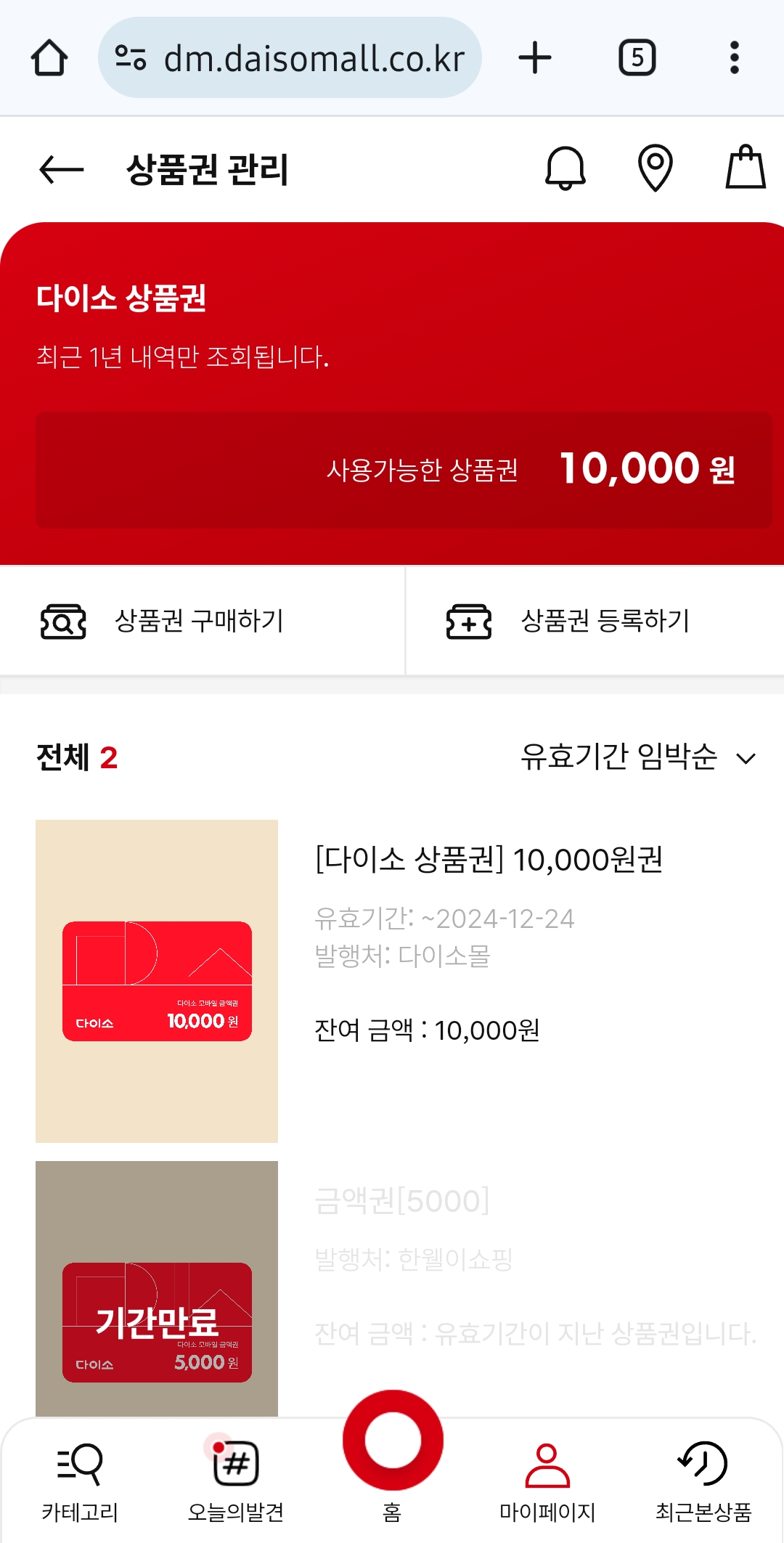
4. 다이소 모바일 상품권, 사용 방법
■ 오프라인 매장 사용 방법
결제할 때 상품권 바코드를 제시하면 사용 가능하세요. 혹은 셀프계산대에서도 이용할 수 있어요. 진짜 헷갈릴 수 있는 점이, 결제할 때 '첫 화면'에서 꼭 '다이소 상품권'을 선택해야 한다는 점이에요. 보통 맨 마지막에 결제할 때 수단을 선택하잖아요. 근데 희한하게 다이소 셀프 계산대에서는 결제 수단을 먼저 선택하게 되어 있어요. 그다음 상품을 스캔해주세요. 마지막 결제 때는 상품권 바코드를 직접 스캔하거나 핀번호를 입력해주셔도 돼요. 웬만하면 바코드로ㅎㅎ
■ 온라인 다이소몰 사용 방법
결제시 '다이소 상품권' 사용 금액을 입력해주시면 돼요. 당연히 위에서 설명 드린대로 상품권을 등록한 뒤에 사용 가능해요. 다시 강조 드리지만, 다이소몰에 상품권을 등록한 뒤에도 오프라인 매장에서 동시 사용이 가능해요. 이건 너무 편하게 잘 만들어 놓은 것 같아요. 칭찬해 다이소ㅋㅋ
5. 다이소 모바일 상품권, 잔액 환불 등 특이사항
■ 잔액 실시간 확인 방법
다이소 상품권 참 편리한 것이 상품권 잔액 한도 안에서 몇 차례든 사용이 가능한 '금액차감형' 방식이라는 거예요. 1만원 짜리 상품권이면 1,000원 짜리 물건을 10번 구입할 수도 있어요. 좋지요ㅋㅋ 잔액이 궁금하면 다이소몰 앱 '마이페이지-상품권 관리' 메뉴에서 확인 가능해요.
■ 상품권 잔액 환불 기준
잔액 환불의 기준은 다음과 같아요. 1만원 초과 상품권의 경우에는 60% 이상 사용시 잔액 환불이 돼요. 1만원 이하 상품권의 경우에는 80% 이상 사용시 잔액 환불이 된다고 해요.
■ 오프라인 매장 사용, 반드시 사전 확인!
다이소 상품권을 오프라인 매장에서 사용하실 때는 사용 가능한 매장을 반드시 확인하고 이용해주세요. 왜냐면 안 되는 매장도 꽤 있기 때문에 그래요ㅋㅋ 상품권은 전국에 있는 다이소 직영점 700여 곳과 온라인 다이소몰에서 사용 가능해요. 그런데 대형 마트에 입점해 있는 다이소의 경우에는 '직영'이 아닌 경우가 있어요. 다이소는 그런 곳을 '일부 매장' 혹은 '특수 매장'이라고 표현하기도 해요. 그런 곳에서는 상품권 결제가 되지 않아요.
■ 상품권 유효기간 연장 방법
상품권의 유효 기간은 1년이지만 1년이 지나기 전에는 문자메시지로 온 링크 페이지를 열어서 사용 기간 연장 신청까지 가능해요. 유효기간은 최대 3개월, 92일까지 연장 가능해요. 물론 사용 기간 연장 신청은 유효기간 안에만 가능하든 점, 참고하세요. 근데.. 뭐 어차피 1달 안에 다 쓸 거기 때문에ㅋㅋ
■ 다이소 상품권 전용 고객센터
다이소 모바일 상품권의 고객센터는 1688-9876 이에요. 평일은 09시부터 18시까지 통화 가능(점심시간 12~13시 제외)하고, 주말과 공휴일은 휴무예요. 그럼 우리 모두 슬기로운 다이소 생활 해보아요 :)
'온라인 다이소몰 & 멤버십' 카테고리의 다른 글
| 다이소 품절 대란 추천템.. 다이소몰 앱으로 품절 상품 구입하는 방법! [다이소 리뷰왕] (0) | 2024.01.30 |
|---|---|
| 온라인 다이소몰 품절 상품 주문취소.. 무료 배송비는 어떻게 될까? [다이소 리뷰왕] (0) | 2024.01.21 |
| 로켓 배송 도전장 내민 다이소, 과연? 온라인 다이소몰 '익일 배송' 첫 후기 [다이소 리뷰왕] (0) | 2023.12.23 |
| 샵다이소 2023년 6월부터 배송비 인상 [다이소 리뷰왕] (0) | 2023.05.30 |
| 온라인 다이소몰 배송 후기.. 샵다이소 배송과 다른 점! [다이소 리뷰왕] (0) | 2023.02.11 |




댓글